Bienvenido a este curso de PowerPoint. En esta guía aprenderás cómo utilizar de manera efectiva el morfing en PowerPoint para hacer tus presentaciones más interactivas y atractivas. El morfing es una técnica poderosa para crear transiciones suaves entre diapositivas y garantizar un flujo de información fluido. Déjate inspirar por la variedad de posibilidades para cautivar a tu público y transmitir claramente tus contenidos.
Principales conclusiones
- El morfing permite transiciones suaves entre diapositivas.
- Los elementos interactivos aumentan la participación del usuario.
- Las presentaciones efectivas pueden crearse con pocos pasos.
Guía paso a paso
Comienza con una presentación en blanco. Puedes crear una nueva presentación abriendo PowerPoint y haciendo clic en "Archivo" > "Nuevo". Luego elige "Presentación en blanco".
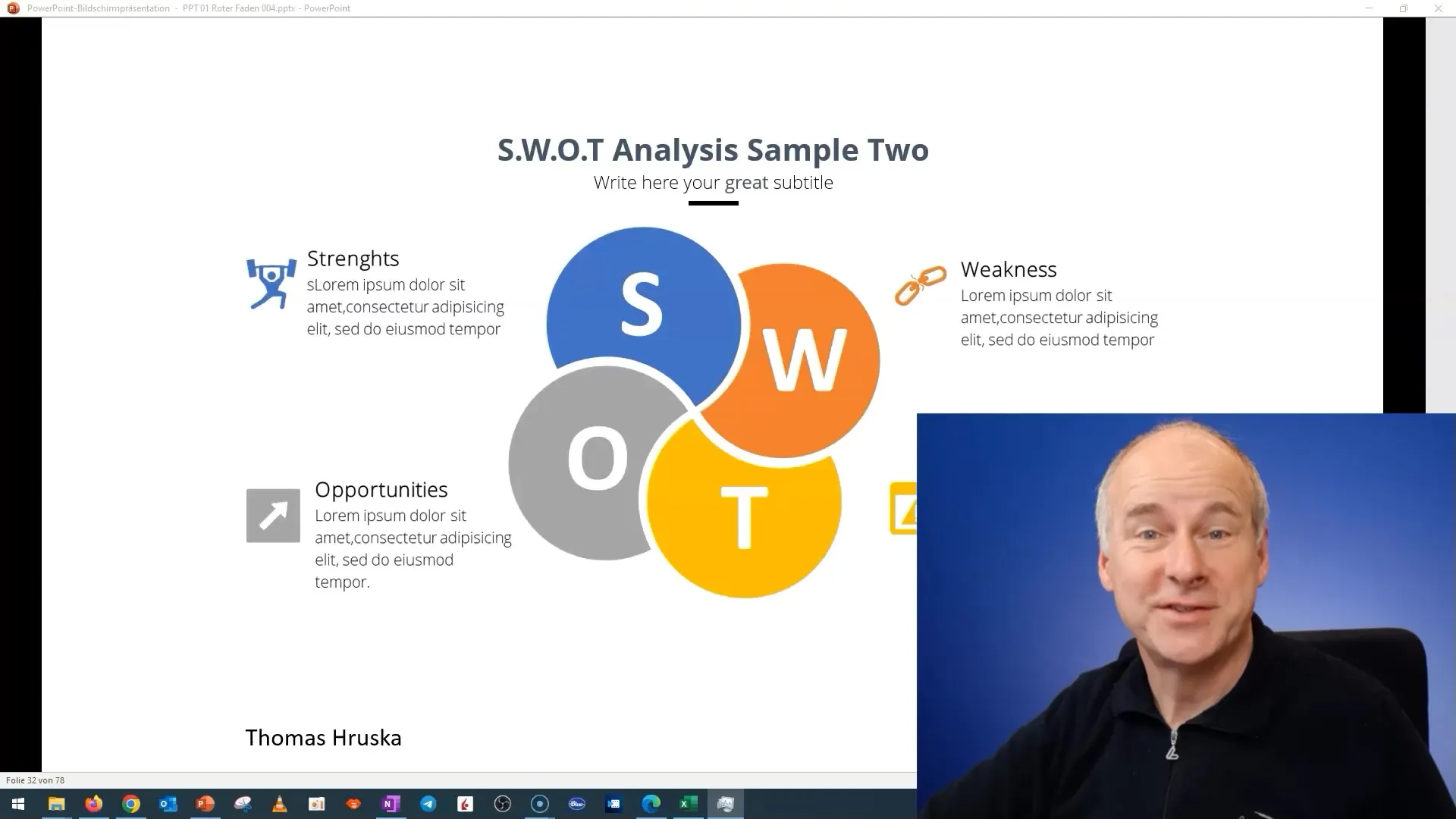
Añade diapositivas en blanco para estructurar tus temas. Puedes hacerlo rápidamente utilizando las teclas Ctrl + D para duplicar la última diapositiva utilizada. Esto garantizará que mantengas un diseño consistente.
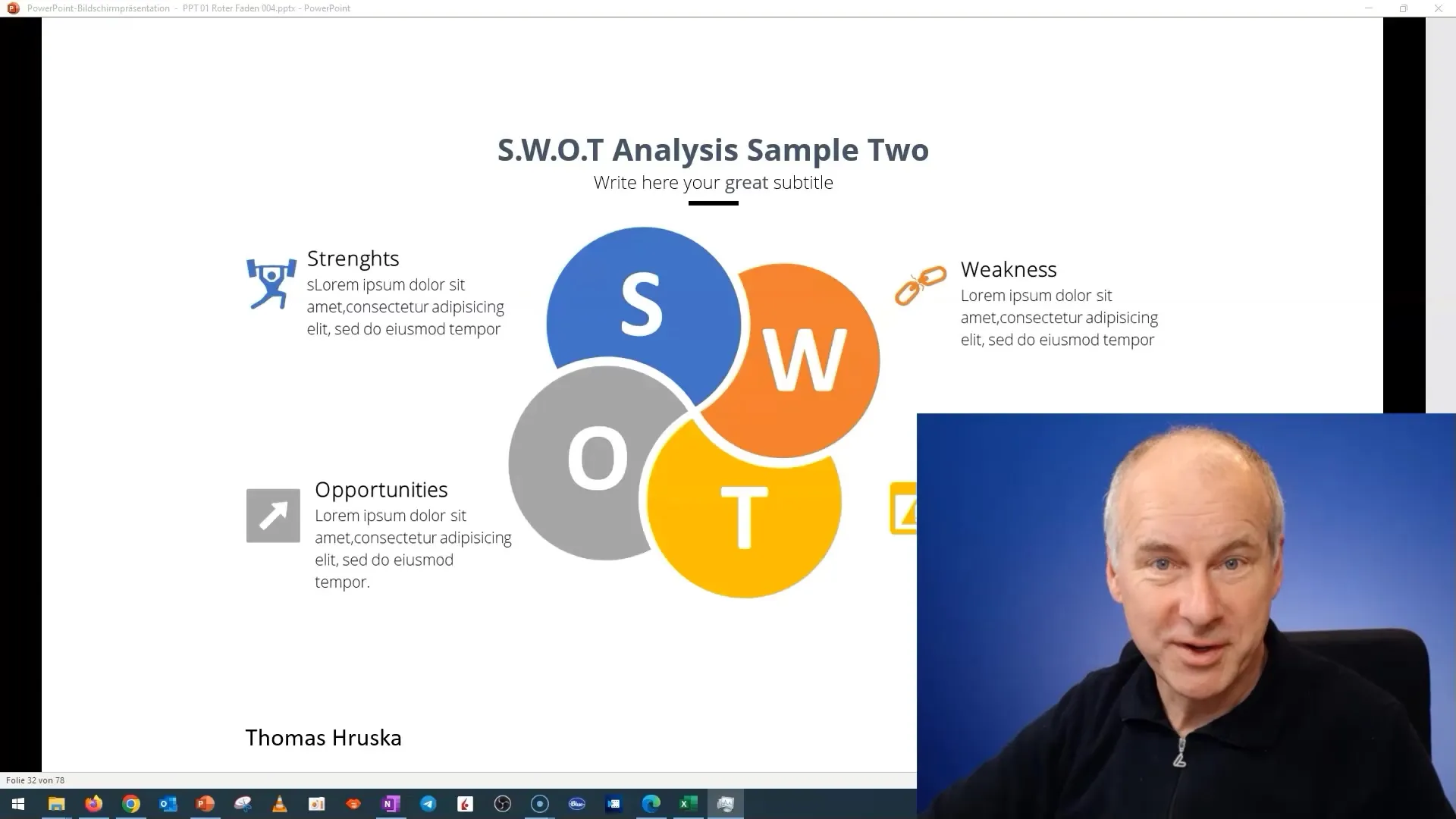
Luego puedes editar el contenido de tus diapositivas y organizarlo como desees. Te recomiendo resaltar los puntos importantes y presentar el contenido de las diapositivas en secciones lógicas.
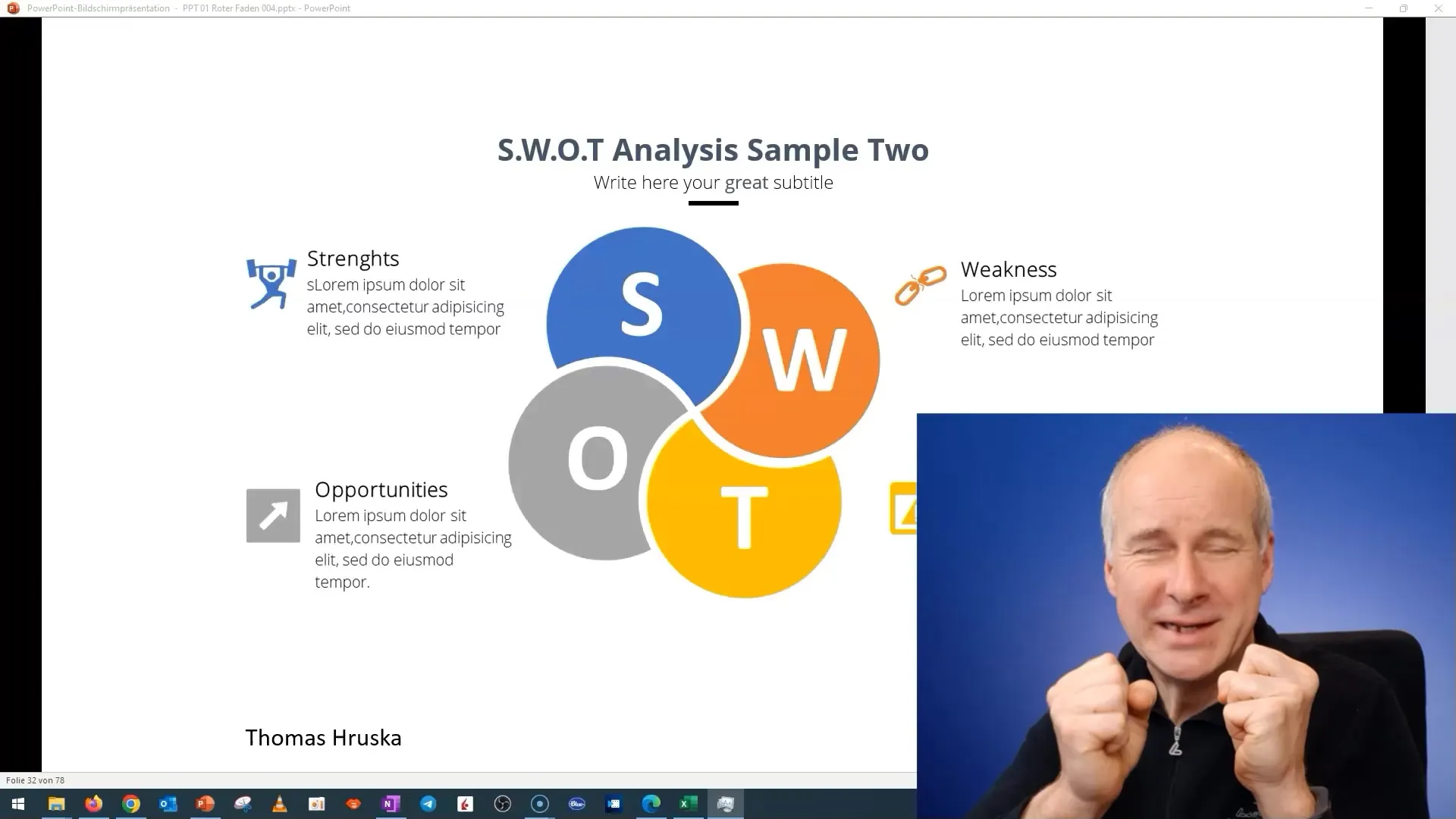
Para aprovechar al máximo los efectos de morfing, agrupa los elementos en tu diapositiva. Puedes hacerlo seleccionando con el mouse todos los elementos de texto e imagen, haciendo clic derecho y seleccionando "Agrupar".
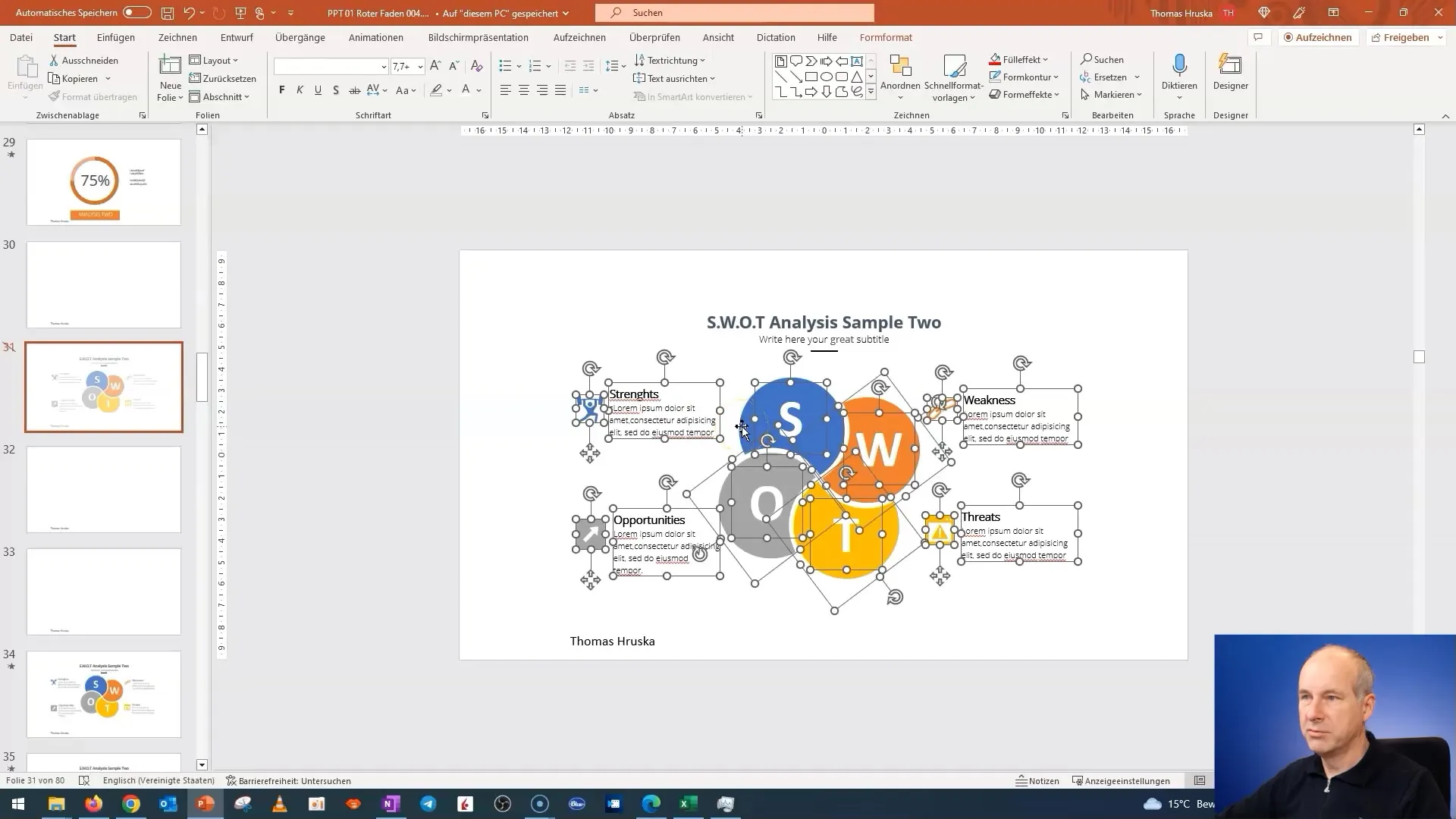
Luego copia toda la diapositiva y pégala en una nueva diapositiva. Esto te permitirá que las nuevas diapositivas tengan el mismo contenido y puedan ser editadas fácilmente. Después puedes eliminar el contenido no deseado.
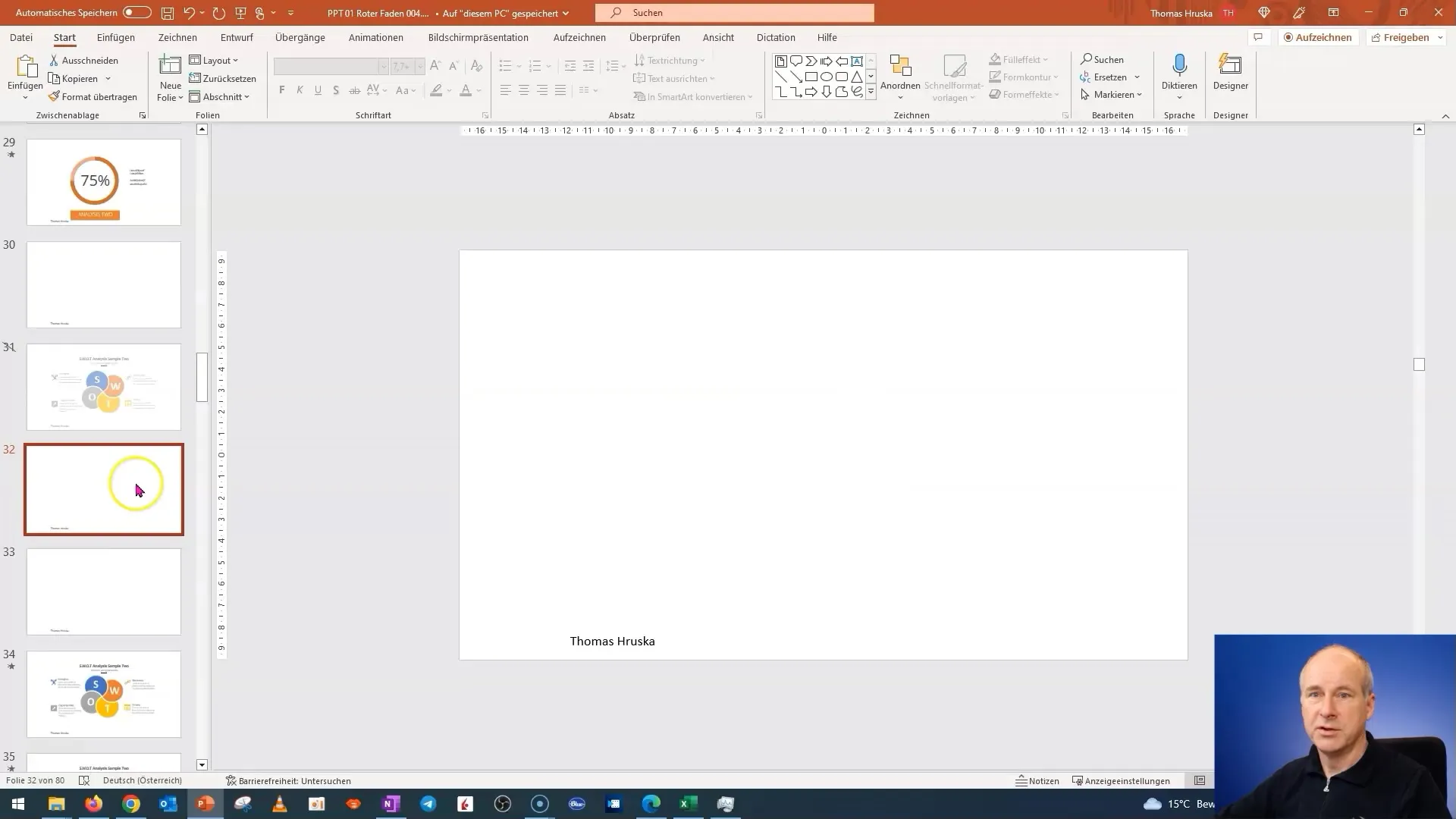
Personaliza cada diapositiva para centrar la atención en los puntos individuales. Duplica la diapositiva tantas veces como sea necesario para crear un enfoque claro para cada punto. Agranda los elementos que desees resaltar para que el texto ya no sea visible cuando hables al respecto.
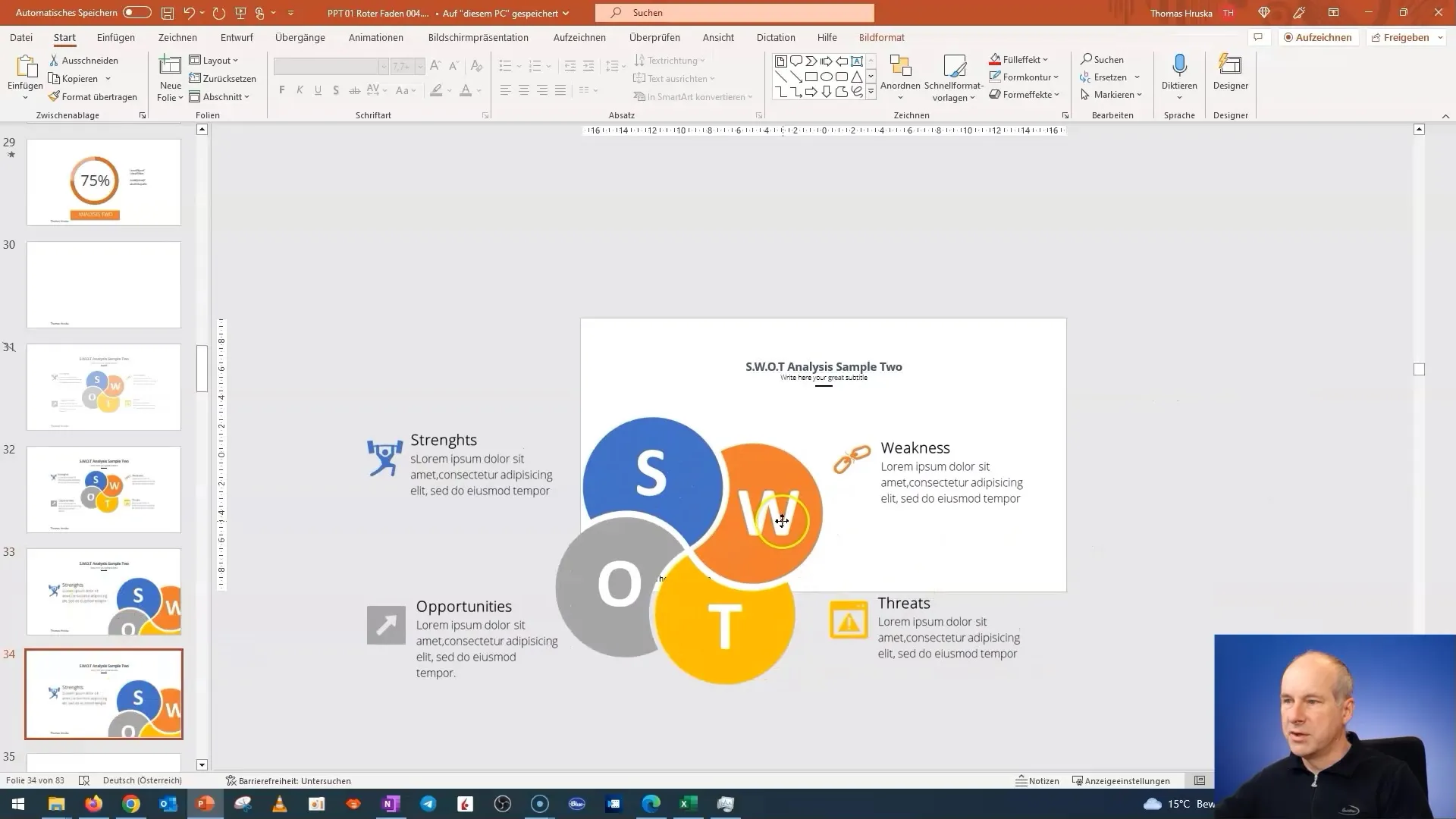
Para activar los efectos de morfing, ve a "Transiciones" en la barra de menú y selecciona "Morph". Así se implementará la transición suave entre las diapositivas, permitiendo que la audiencia siga una secuencia clara.
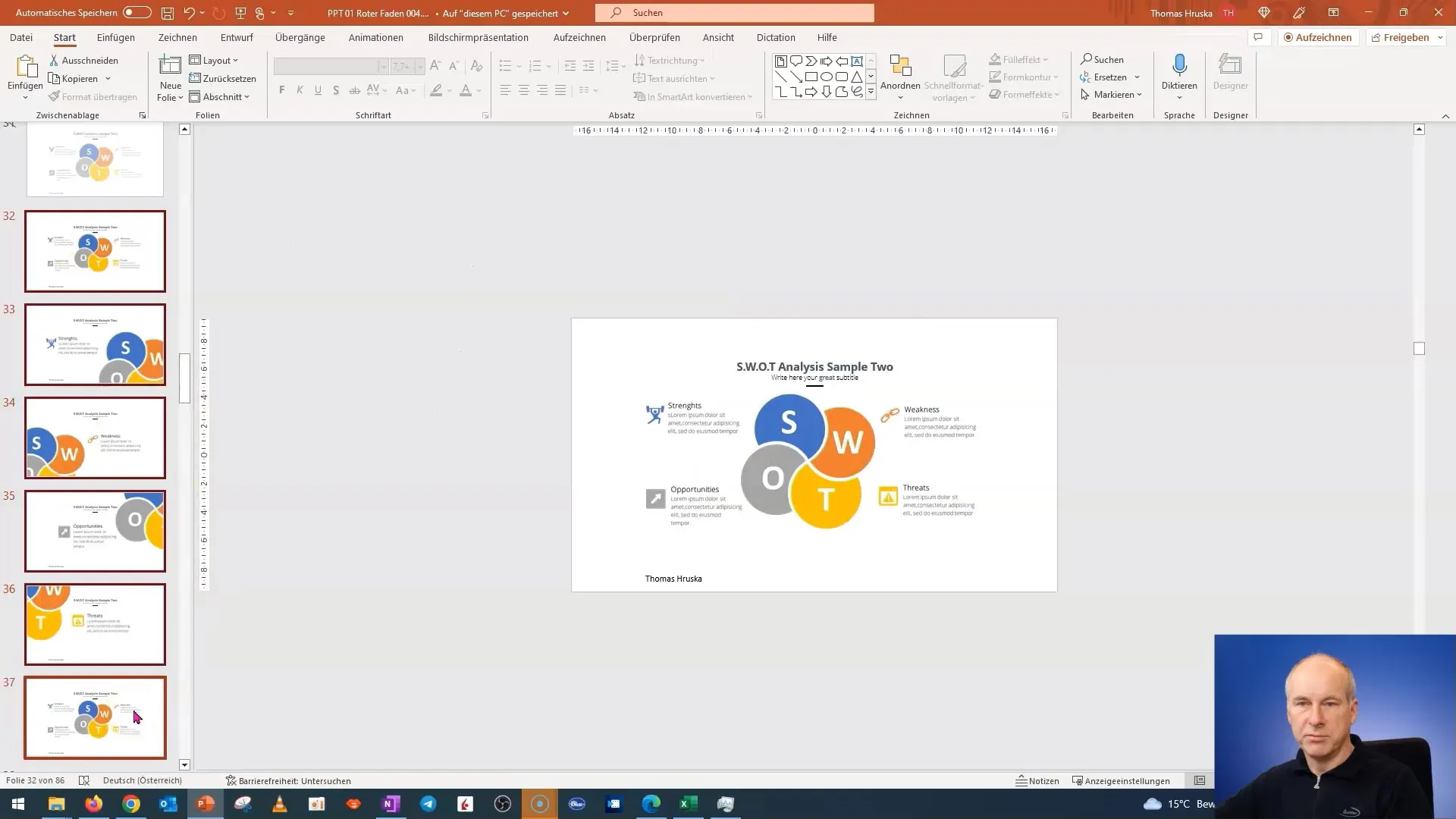
Ahora prueba el modo presentación para observar cómo funcionan los efectos de morfing en acción. Navega por tus diapositivas y observa cómo la información se transmite de manera atractiva.
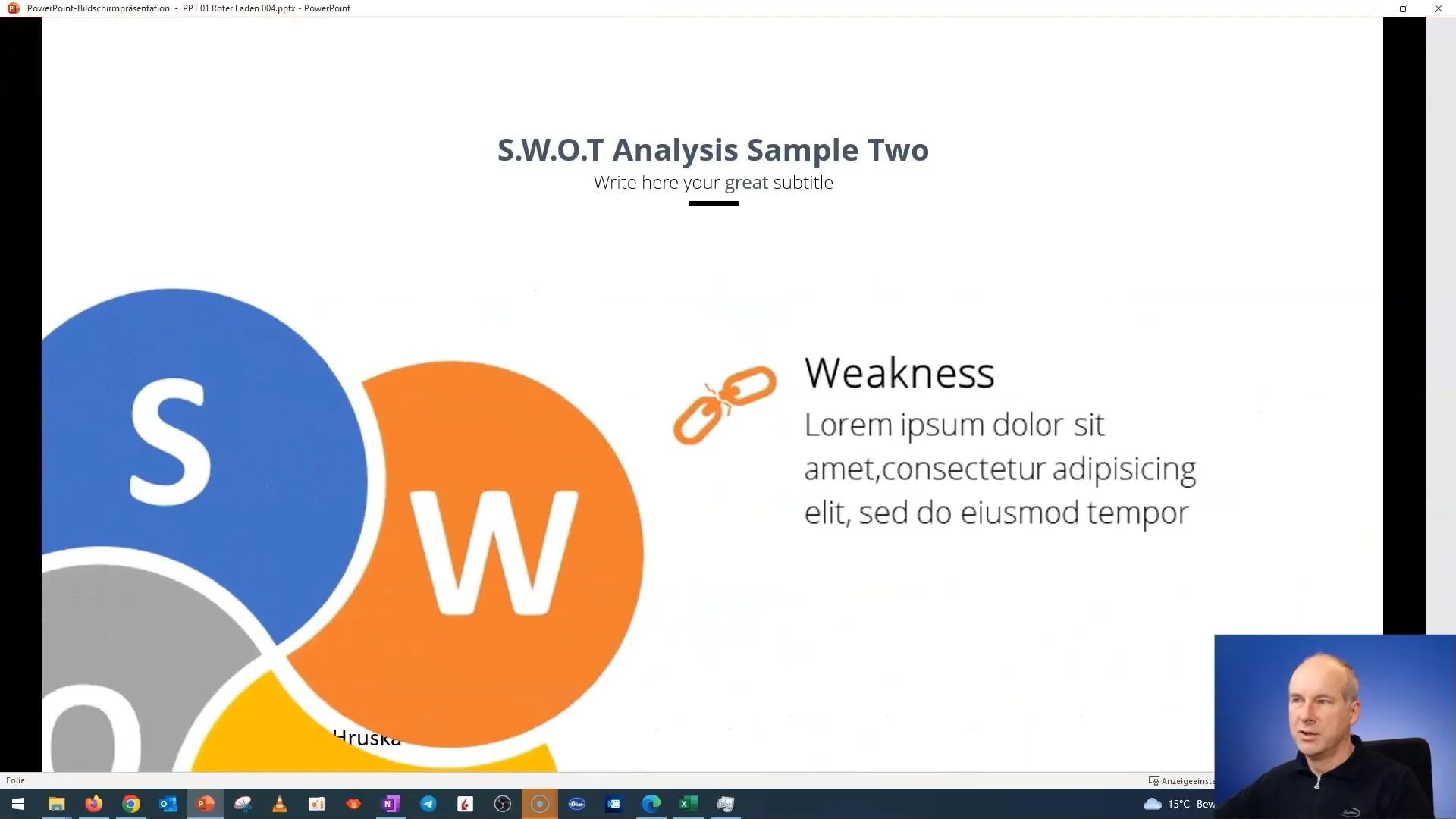
Ahora pasemos a otro aspecto importante: queremos hacer las diapositivas interactivas. Esto significa que puedes añadir elementos que permitan a tu audiencia saltar a temas específicos.
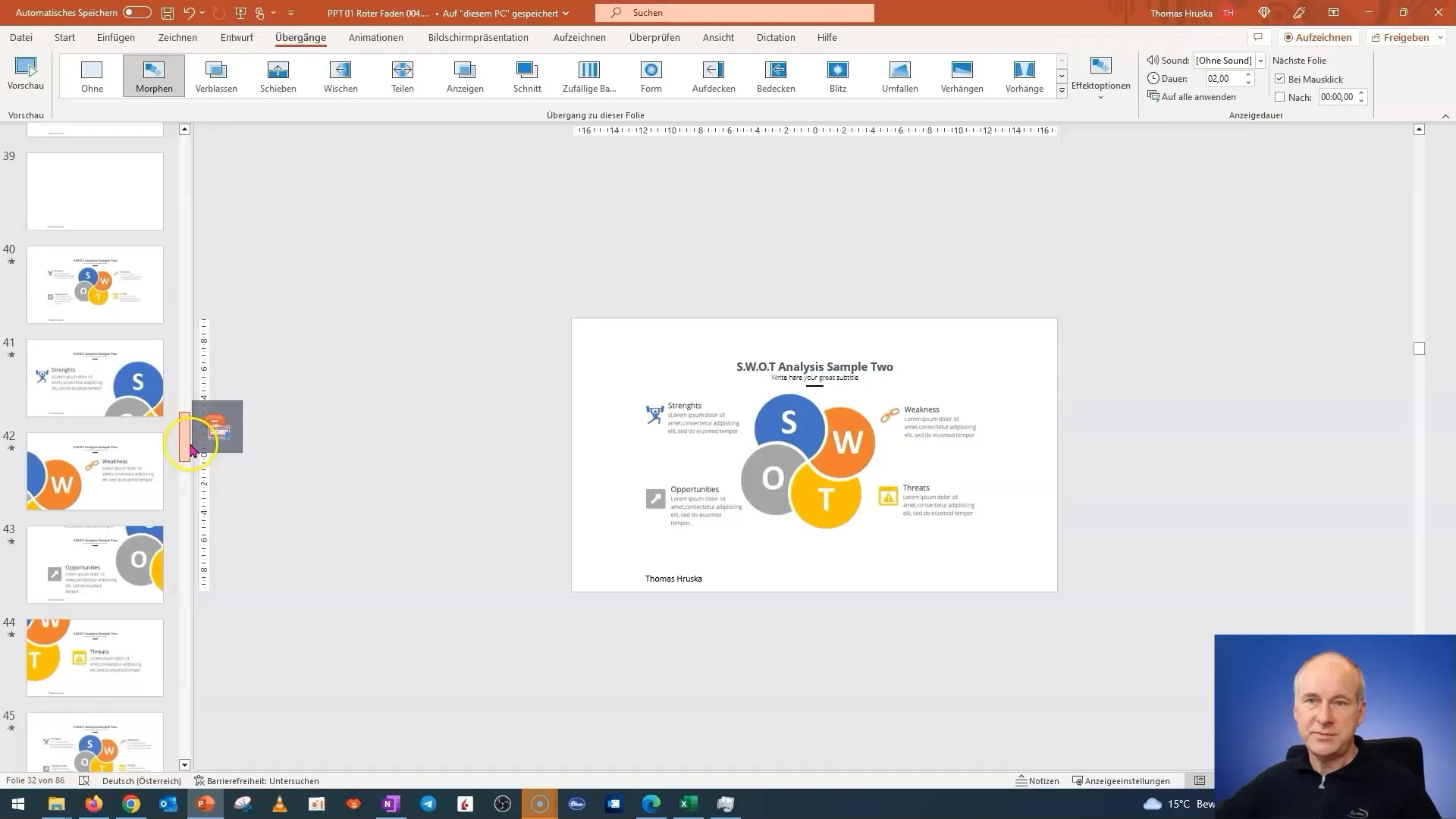
Empieza creando botones interactivos. Puedes utilizar formas simples para esto. Inserta una nueva forma y colócala en tu diapositiva. Luego vincúlala a una diapositiva específica para crear un hipervínculo.
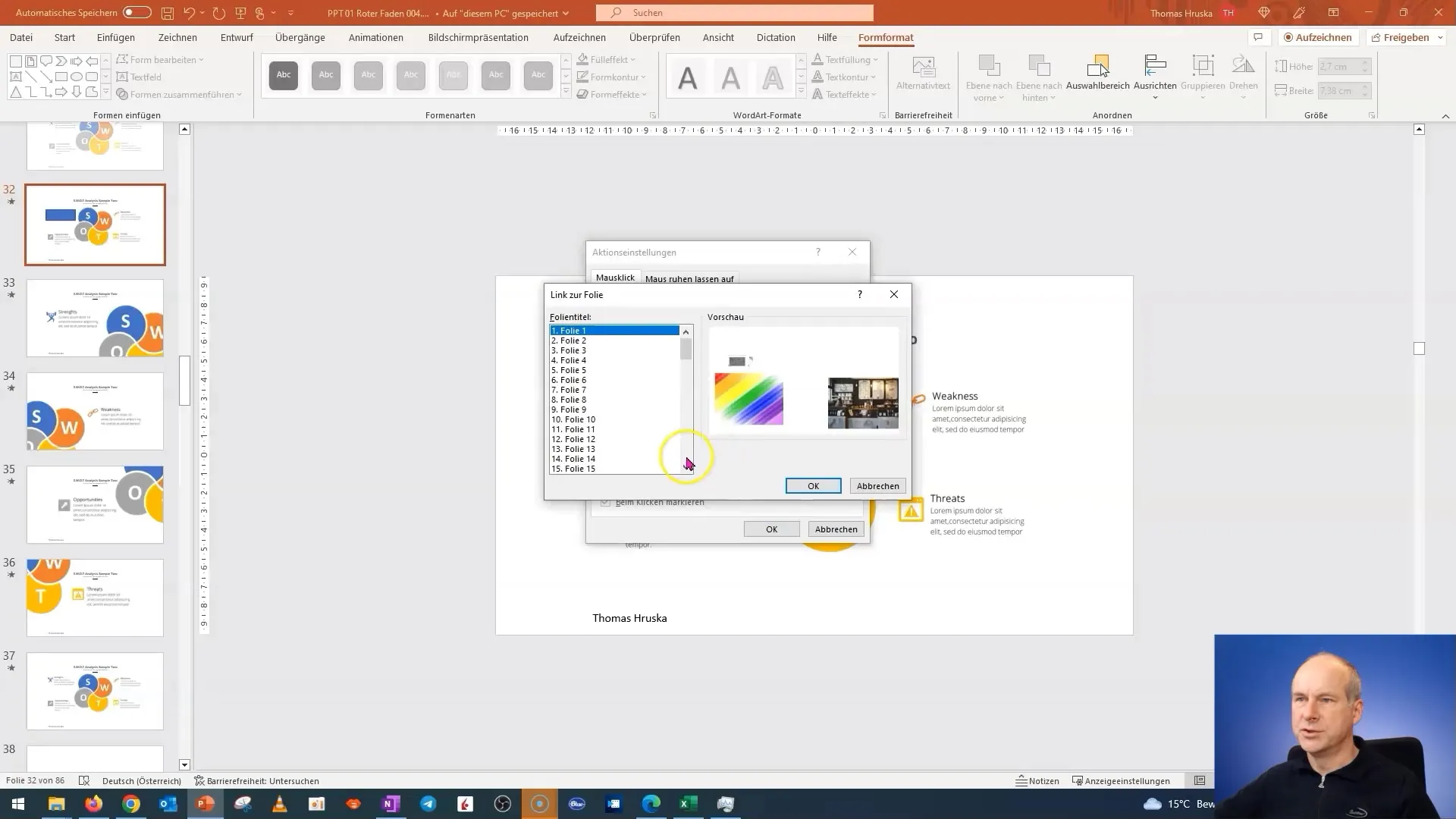
Haz invisibles tus botones ajustando el relleno y los contornos a sin relleno. Esto asegurará que solo sean visibles al pasar el mouse sobre ellos.
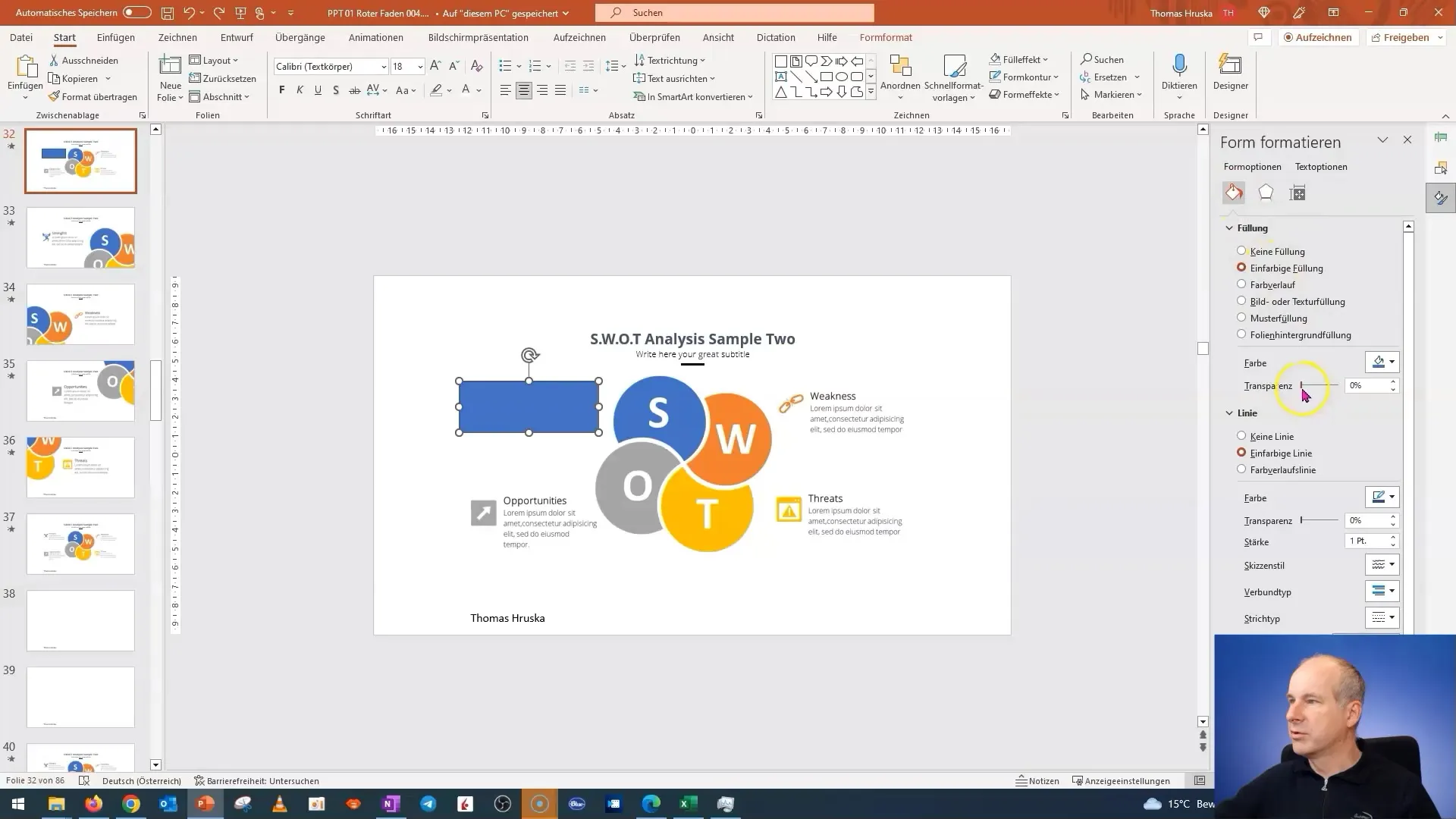
Puedes duplicar tus botones y ajustar los hipervínculos en cada uno para que lleven a las diapositivas correctas. Asegúrate de configurar todos los enlaces correctamente.
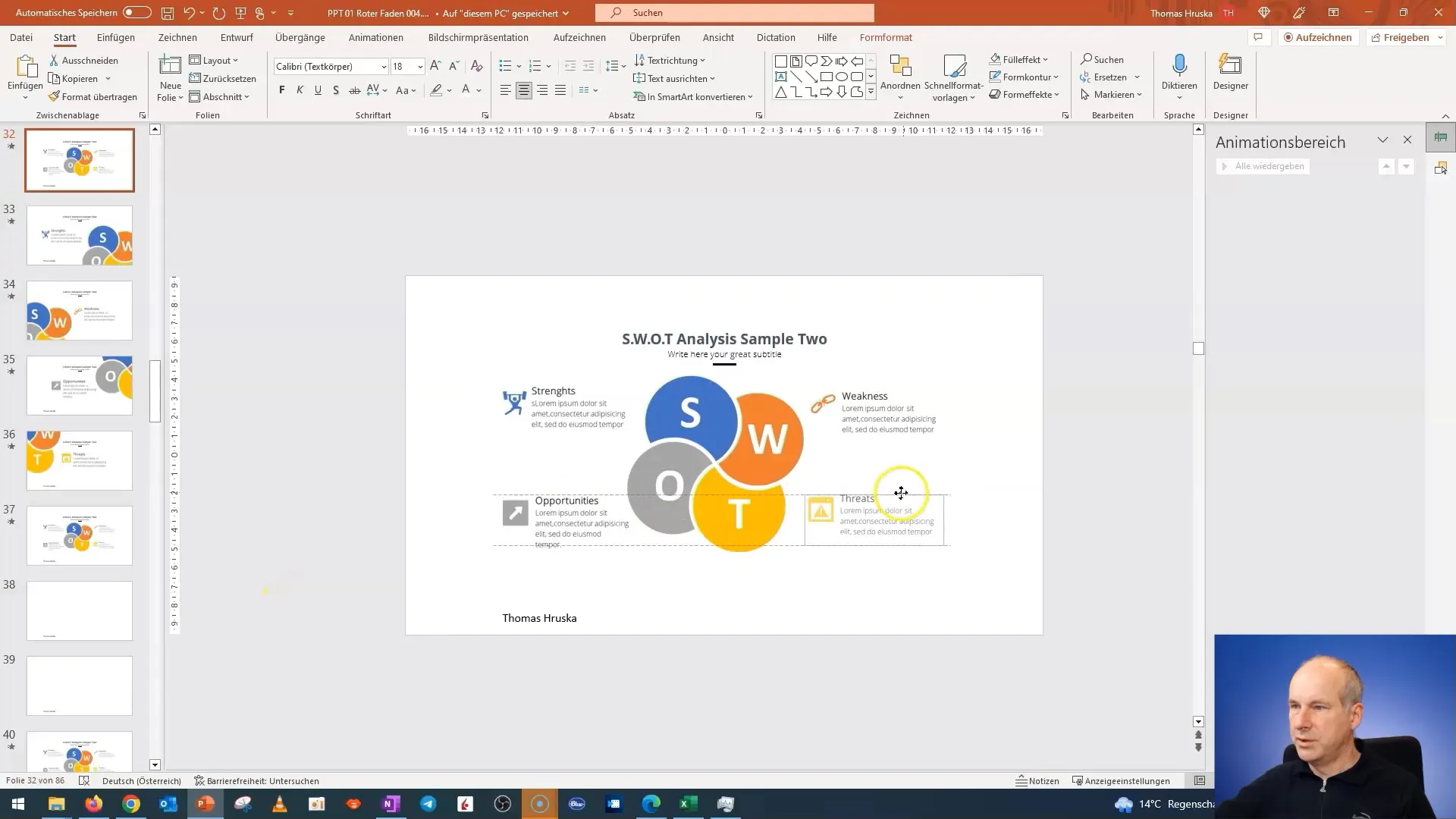
Después de configurar los enlaces, asegúrate de crear una forma de regresar para tu audiencia. Coloca un botón en cada diapositiva relevante para volver a la vista general.
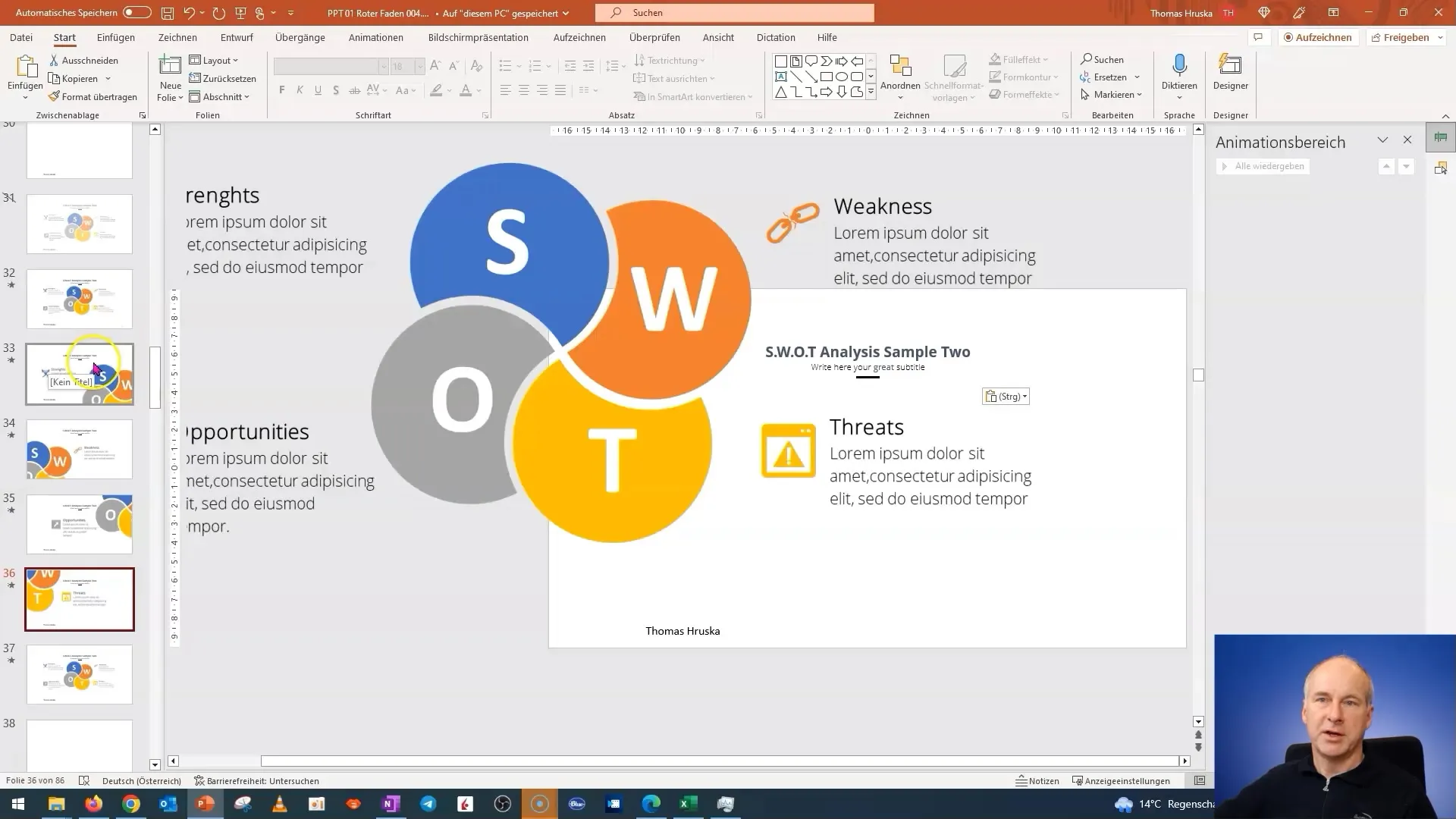
Al final, verifica que tu presentación funcione correctamente probando la vista general. Tu objetivo debería ser que los espectadores puedan navegar fácilmente entre los temas sin perder el hilo conductor.
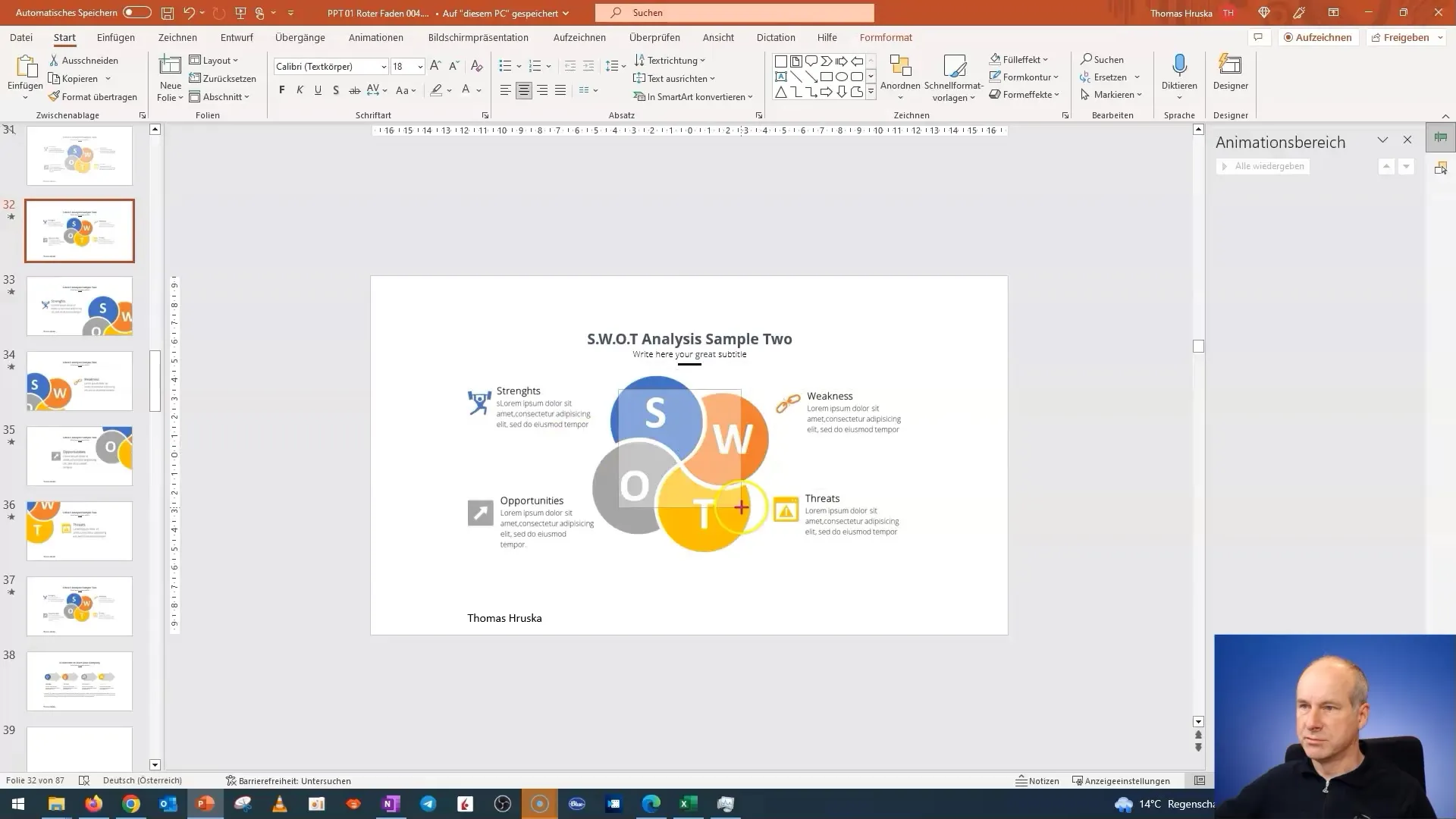
Con estos pasos, has logrado crear diapositivas interactivas y dinámicas que ofrecen un gran valor añadido a través del efecto Morphen. Esto no solo mejora la claridad de tus contenidos, sino que también aumenta la atención y el compromiso de tu audiencia.
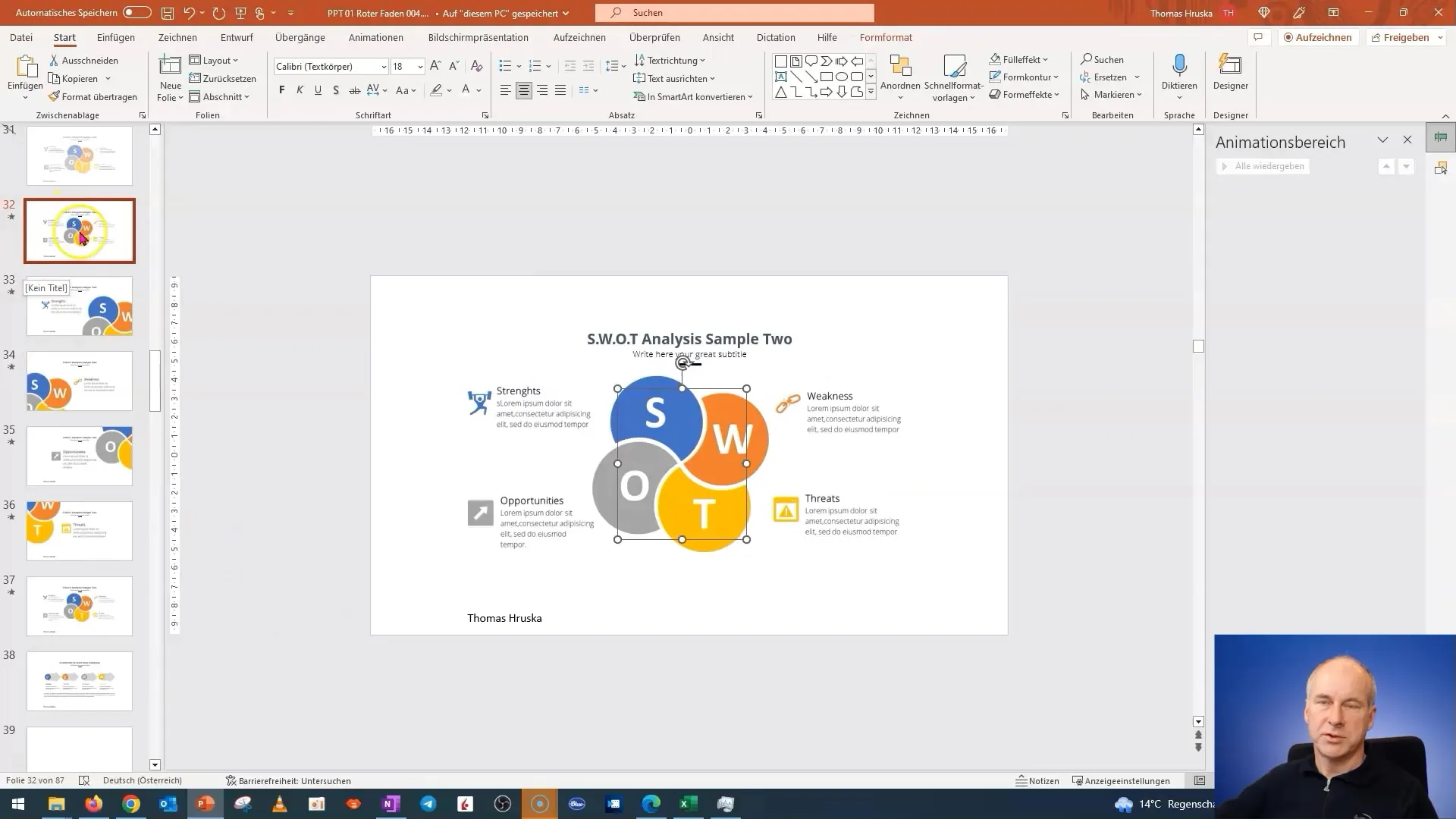
Resumen
En este tutorial has aprendido cómo utilizar el efecto Morphen en PowerPoint para crear presentaciones atractivas e interactivas. Desde la creación y edición de tus diapositivas hasta la inserción de elementos interactivos—todos estos pasos te ayudarán a diseñar una presentación cautivadora.
Preguntas frecuentes
¿Qué es el efecto Morphen en PowerPoint?El efecto Morphen permite transiciones suaves y animaciones entre diapositivas.
¿Cómo puedo añadir botones interactivos?Puedes utilizar formas y agregar hipervínculos a diapositivas específicas.
¿Por qué debería incluir elementos interactivos en mi presentación?Los elementos interactivos aumentan la participación del público y permiten una navegación dirigida dentro de tu presentación.
¿Cómo puedo probar mi presentación?Puedes cambiar al modo de presentación y hacer clic en todos los botones y enlaces.
¿Qué hacer si los hipervínculos no funcionan?Verifica la configuración de los enlaces y asegúrate de que cada botón esté asignado correctamente.


